Comment supprimer rapidement un grand nombre de messages Facebook anciens

Il est assez facile de supprimer un post Facebook à la fois, mais il n'y a pas de façon intégrée de supprimer les messages par lot. Pour cela, vous devrez vous tourner vers une extension de navigateur
CONNEXES: Comment faire Facebook moins ennuyeux
Facebook a connu quelques mauvais mois. Le fiasco de Cambridge Analytica n'est que la dernière chose qui pousse les gens à réévaluer la façon dont Facebook s'intègre dans leur vie. Vous pouvez toujours quitter Facebook si vous le souhaitez, mais pour beaucoup, ce n'est pas une option. Peut-être que vous en avez besoin pour le travail, peut-être que vous en avez besoin pour participer à des groupes ou des amis de message, ou peut-être que vous aimez juste l'utiliser. Mais qu'en est-il de tous ces posts anciens, embarrassants ou sensibles? Ou si vous voulez effacer tous vos anciens messages et juste commencer frais?
Si vous avez utilisé Facebook pendant un moment, il faudrait beaucoup trop de temps pour revenir en arrière et supprimer chaque message individuellement. Personnellement, j'ai utilisé la fonctionnalité "On This Day" de Facebook pour vérifier les anciens messages et supprimer ceux que je n'aime pas. Mais, si vous voulez un moyen rapide de supprimer un grand nombre de messages à la fois, vous devrez utiliser une extension de navigateur.
CONNEXES: Les extensions de navigateur sont un cauchemar de confidentialité: Arrêtez d'utiliser tant d'entre elles
Ce message est livré avec notre avertissement standard sur les extensions de navigateur étant un cauchemar de la vie privée. Oui, il est ironique que nous luttions contre un problème de confidentialité en utilisant un autre. Mais c'est à peu près le seul moyen d'y arriver. Et vous pouvez toujours supprimer l'extension lorsque vous avez fini de l'utiliser.
Nous allons utiliser Social Book Post Manager pour Google Chrome. Nous n'avons pas été en mesure de trouver une extension Firefox ou Safari qui fonctionne aussi facilement, donc même si vous n'êtes pas un utilisateur de Chrome, il vaut mieux installer temporairement Chrome juste pour pouvoir utiliser cette extension pour ranger votre Facebook compte.
Ouvrez Chrome et accédez à la page Social Book Post Manager du Chrome Web Store. Cliquez sur le bouton "Ajouter à Chrome".
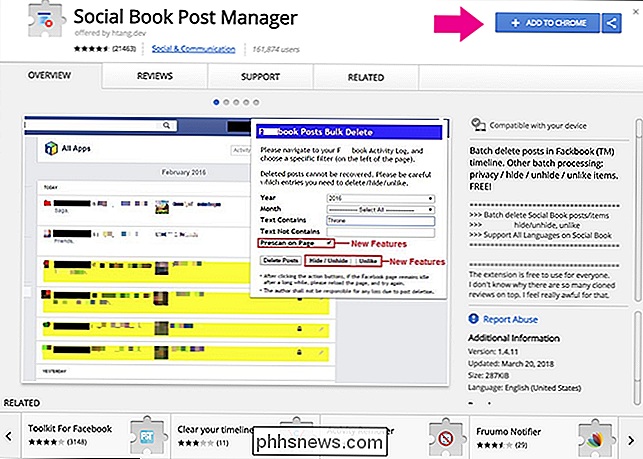
Ensuite, cliquez sur le bouton "Ajouter une extension". Vous devrez alors quitter et rouvrir Chrome pour terminer l'installation de l'extension
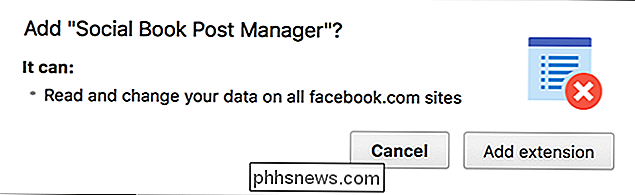
CONNEXION: Comment télécharger vos photos depuis Facebook
Maintenant que l'extension est prête, allez sur Facebook. Si vous le souhaitez, vous pouvez télécharger une copie de toutes les données que vous avez publiées sur Facebook en tant que sauvegarde. Après cela (ou au lieu de cela si vous ne vous souciez pas de sauvegarder vos anciens messages), cliquez sur la flèche orientée vers le bas en haut à droite et sélectionnez la commande "Journal d'activité"
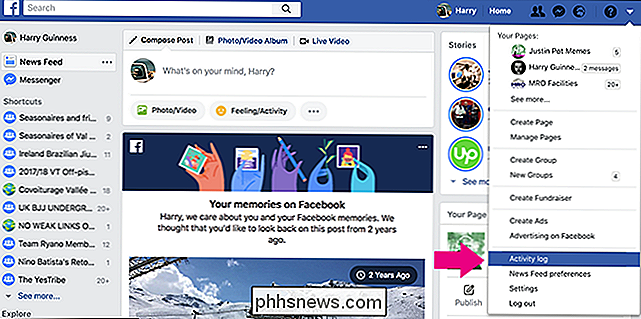
Le journal d'activité montre tout ce que vous avez jamais fait sur Facebook. C'est terrifiant de simplement revenir en arrière. Vous pouvez voir des types spécifiques d'activité en utilisant les filtres sur le côté gauche, et passer à une certaine date en utilisant la navigation sur le côté droit.

Si vous voulez supprimer tout ce que vous avez fait, laissez le journal d'activité sélectionné dans les filtres . Sinon, si vous souhaitez simplement supprimer les éléments que vous avez publiés ou les posts auxquels vous êtes associé, utilisez les filtres appropriés. Le gestionnaire de publication de Social Book fonctionne sur tous les messages inclus dans le filtre que vous avez configuré
Une fois le filtre configuré, cliquez sur l'icône "Social Book Post Manager" dans Chrome pour afficher l'extension.

- Année : ciblez une année spécifique ou choisissez Sélectionner tout.
- Mois: ciblez un mois spécifique ou choisissez simplement Tout sélectionner.
- Texte contient: uniquement les messages ciblés contenant un certain mot-clé
- Texte non contenu: uniquement les messages ciblés sans mot-clé
- Pré-numériser page: vous permet de consulter les posts seront supprimés avant d'être effacés.
- Vitesse: à quelle vitesse fonctionne Social Book Post Manager. Sur un ordinateur plus rapide avec une bonne connexion Internet, vous pouvez utiliser une vitesse plus élevée.
Pour montrer comment tout cela fonctionne, je vais cibler tous mes propres messages à partir de novembre 2007. D'abord, j'ai sélectionné les "Posts" filtrer sur Facebook afin que l'extension ne cible que mes propres messages. Ensuite, j'ai ouvert l'extension Social Book Post Manager, sélectionnée en 2007 pour l'année et en novembre pour le mois. J'ai laissé l'option "Prescan on Page" activée pour que je puisse consulter les messages avant qu'ils ne soient supprimés. Et je n'utilise aucun mot-clé.
Réglez Social Book Post Manager comme vous le souhaitez, puis cliquez sur le bouton "Supprimer". Social Book Post Manager sera exécuté, en faisant défiler la page comme il le fait. Asseyez-vous et laissez-le faire son truc. Plus le nombre de messages ciblés est important, plus la durée de traitement est élevée.
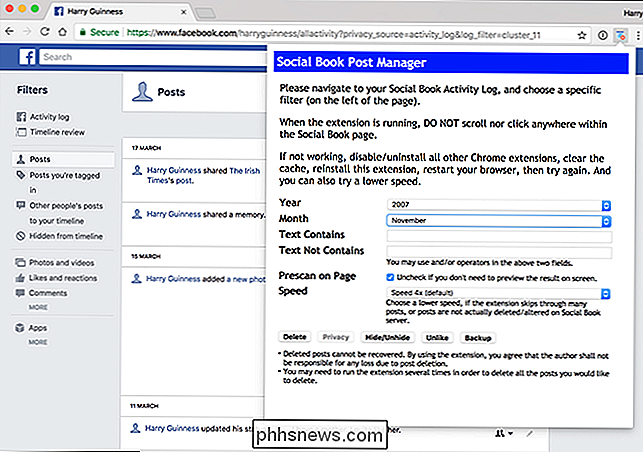
Une fois la numérisation terminée, les résultats s'affichent. Si l'option de prévisualisation est activée, une liste de publications correspondantes s'affiche avec une petite coche bleue en regard de chaque message à supprimer. Si vous n'avez pas reçu la prévisualisation, vos messages auront déjà été supprimés.

Si vous avez utilisé la prévisualisation, vous pouvez parcourir et désélectionner tous les messages que vous souhaitez conserver. Vous pouvez également ouvrir le menu "Confirmer pour supprimer" et sélectionner ou désélectionner tous les messages à la fois. Une fois que vous avez examiné et sélectionné les messages, ouvrez le menu "Confirmer la suppression", puis sélectionnez la commande "Supprimer".

Une fois de plus, Social Book Post Manager va travailler à la suppression des articles. Quand cela sera fait, les articles auront disparu.
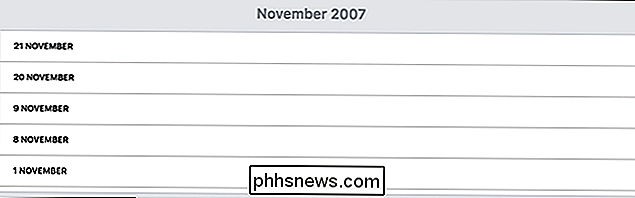
Bien que la suppression de vos anciens messages soit une bonne idée, cela ne vous aidera pas si des données tierces sont déjà présentes. De même, alors que Facebook affirme dans ses Conditions d'utilisation que tout ce que vous supprimez est également supprimé de ses serveurs, il indique également que "le contenu supprimé peut persister dans des copies de sauvegarde pendant une période raisonnable (généralement 90 jours maximum ... ) "Et sera détenu plus longtemps" si requis par la loi applicable, l'ordre d'un organisme gouvernemental ou d'un organe judiciaire, ou similaire ".

Comment réorganiser la recherche Spotlight de macOS avec Alfred
La recherche Spotlight sur macOS s'est beaucoup améliorée ces dernières années, mais il y a encore beaucoup de potentiel qui manque. Entrez Alfred, qui est similaire à Spotlight Search, mais sur certains stéroïdes majeurs. Que peut faire Alfred? Essentiellement, Alfred est un substitut de recherche Spotlight.

Pourquoi les vieux jeux vidéo étaient si difficiles: l'histoire non officielle de Nintendo Hard
Si vous êtes assez vieux pour avoir joué à des jeux dans les années 80 ou au début des années 90, vous vous souviendrez dur: vraiment sacrément dur. Pourquoi étaient-ils si furieusement difficiles? La réponse présente un regard fascinant sur l'histoire des jeux vidéo. Quand les gens parlent de la dureté des vieux jeux vidéo, ils utilisent l'expression "Nintendo Hard".



